调色板管理器是一个可快速访问可用调色板(包括文档调色板和颜色样式调色板)及创建自定义调色板的泊坞窗。“调色板管理器”中的调色板分为“我的调色板”和“调色板库”两个主文件夹。本文将详解CorelDRAW 调色板管理器。
执行“窗口”>“泊坞窗”>“调色板管理器”命令,打开“调色板管理器”泊坞窗
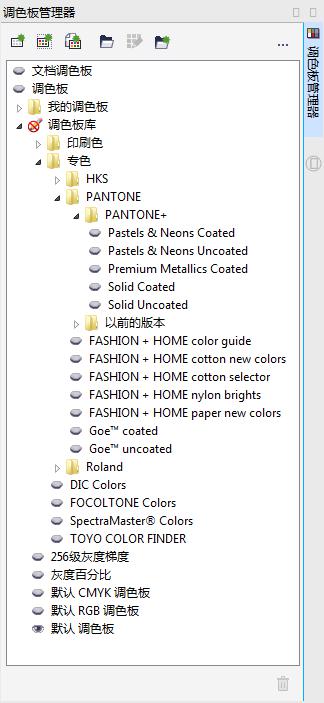
可以使用“我的调色板”文件夹保存所有自定义调色板,可以添加文件夹来保存和组织不同项目的调色板,复制调色板或将调色板移动到其他文件夹中,还可以打开所有cdr调色板并控制其显示。
控制cdr调色板显示的方法:在泊坞窗中单击调色板名称左侧的“隐藏”按钮 ,即可切换为“显示”按钮
,即可切换为“显示”按钮 ,此时该调色板会显示在界面右侧(如图)。反之,则会隐藏选中的调色板。
,此时该调色板会显示在界面右侧(如图)。反之,则会隐藏选中的调色板。
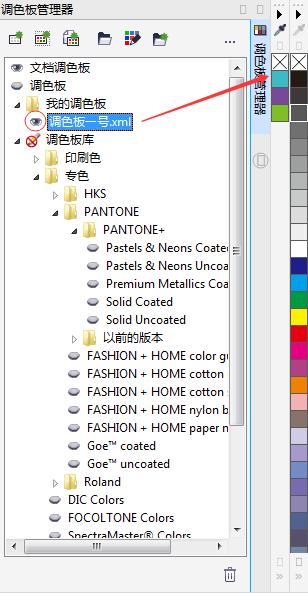
-
coreldraw中文版 v1.3 1.14 MB
下载
视频推荐
更多 手游风云榜
更多 资讯阅读
更多 -

- 使用Blender生成城市模型
- 教程 2024-12-05
-

- 全球气象数据ERA5的下载方法
- 教程 2024-12-05
-

- Xpath解析及其语法
- 教程 2024-12-04
-

- 机器学习:神经网络构建(下)
- 教程 2024-12-04
-

- 华为Mate品牌盛典:HarmonyOS NEXT加持下游戏性能得到充分释放
- 教程 2024-12-03
-

- 实现对象集合与DataTable的相互转换
- 教程 2024-12-02
-

- 硬盘的基本知识与选购指南
- 教程 2024-12-01
-

- 如何在中国移动改变低价套餐
- 教程 2024-11-30
-

- 鸿蒙NEXT元服务:论如何免费快速上架作品
- 教程 2024-11-29
-

- 丰巢快递小程序软件广告推荐关闭方法
- 教程 2024-11-27
-

- 如何在ArcMap软件中进行栅格图像重采样操作
- 教程 2024-11-26
-

- 算法与数据结构 1 - 模拟
- 教程 2024-11-26





























